U盘启动电脑快捷键大全
- 分类:u盘教程 发布时间: 2013年03月16日 00:00:00
现在很多电脑都没有装载光驱,装系统基本靠的都是U盘,但是许多菜鸟在装系统时,不知道怎么对bios设置U盘启动,现在向大家介绍一下U盘启动快捷键的方法,不用就bios就可以选择从U盘启动,赶快去试试吧!
工具/原料:
系统版本:windows10
品牌型号:技嘉主板电脑
方法/步骤:
一、U盘启动快捷键
1、电源启动后按下表中对应快捷键选择U盘启动。
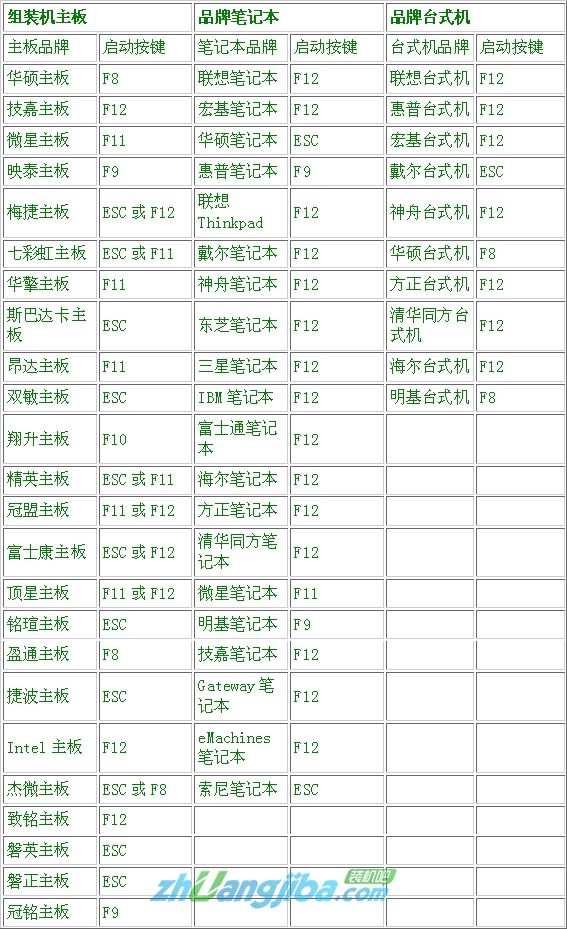
2、例如技嘉主板开机时在第一个界面按F12进入U盘启动设置。
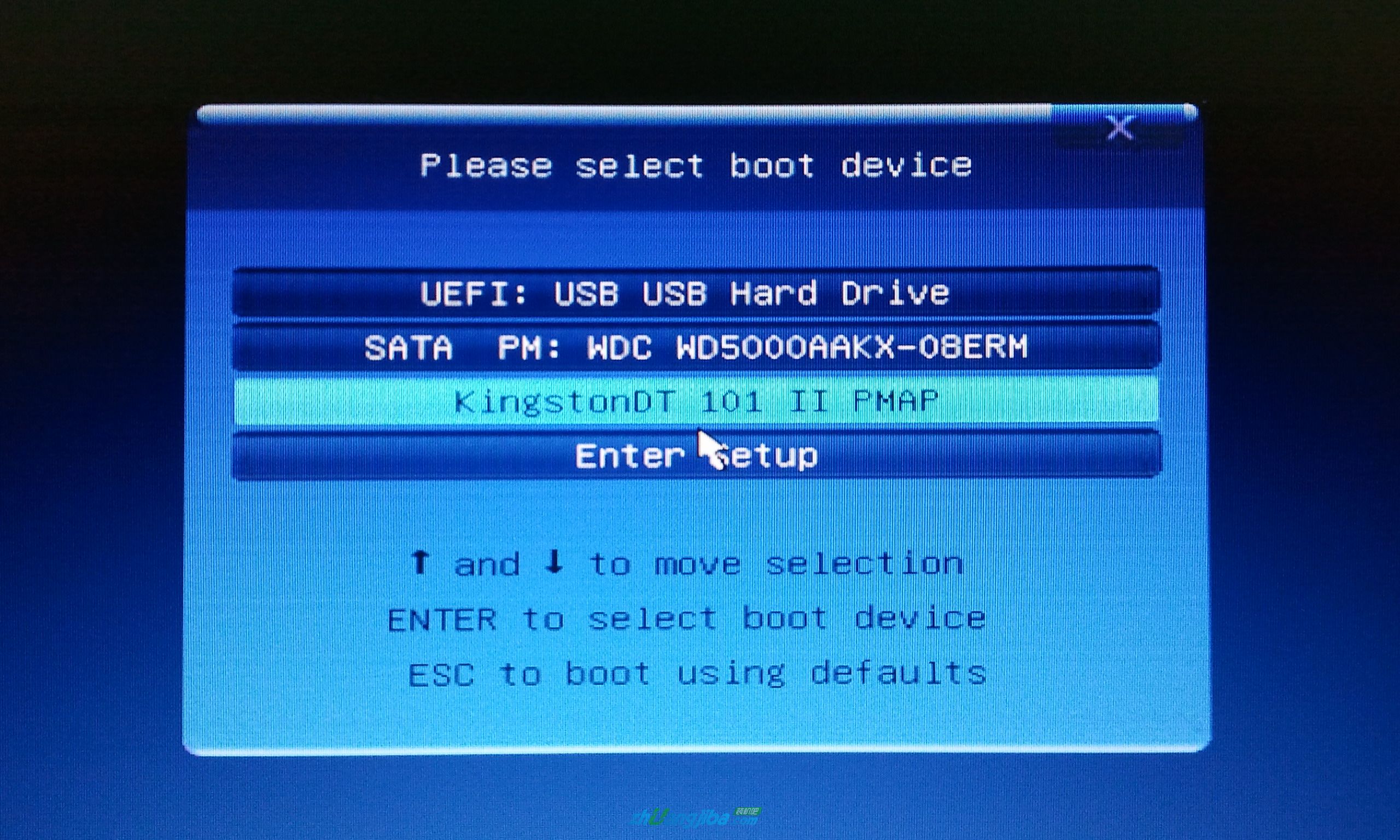
总结:
学习完如何用U盘启动电脑快捷键的方法后,有没有想要尝试一下自己装系统呢?这里给大家推荐一篇关于如何用U盘装win8系统的教程:http://jiaocheng.zhuangjiba.com/show-18-110-1.html
猜您喜欢
- 电脑出现bootmgr is missing怎么解决..2021/01/22
- 王者荣耀实名认证怎么修改..2020/08/21
- 电脑怎么分区2019/12/16
- 教你电脑中数学符号小于号怎么打..2021/05/13
- 教你电脑怎么无线连接打印机..2021/10/01
- 无线蓝牙怎么分左右耳2020/10/05
相关推荐
- 怎么用u盘重装系统xp 2022-05-08
- 2020最新移动显卡天梯图 2020-06-19
- 华擎主板bios设置图文教程 2017-02-12
- 换了5g网络QQ会不会显示5g在线.. 2020-12-01
- 淘宝运费险怎么用 2020-08-02
- 联想chromebook duet介绍 2021-02-14




